发布时间:2024/09/13 16:38:14
BarTender是一款强大的标签设计和打印软件,它能够帮助用户设计复杂的标签。然而,许多用户在使用BarTender软件时,可能会遇到一些问题,比如打印时图像错误,以及如何精确设置条码长度。本文将为您介绍“bartender软件打印出现图像错误?bartender软件怎么设置条码长度”的相关内容,并提供有效的解决方法。
一、bartender软件打印出现图像错误?
BarTender软件的图像功能强大,支持用户在标签设计中插入各种格式的图像文件,如JPEG、PNG等。然而,打印时图像出现错误或不显示的问题却时常发生。这可能与多个因素相关,包括图像文件本身、软件设置和打印机兼容性等。以下是一些常见原因及解决方案:
图像路径问题:当Bartender软件插进外界图像时,它通常取决于图像文档路径。假如图像文档在载入后被挪动、删除或重命名,则此软件将不能恰当找到并加载图像。因而,在打印过程中会发生图像丢失或错误。解决方案是确保图像文档存储在规划的原始路径中,或在Bartender中再次联接图像文档。
打印机驱动不兼容:有时,Bartender软件与所采用的打印机驱动软件不兼容,造成图像没法正确打印。顾客应确保所采用的打印机驱动软件是最新版,并完全适宜Bartender软件。您可以访问打印机制造商的官网,下载和更新最新驱动软件软件,以确保软件和硬件间的兼容性。
图像格式问题:虽然Bartender提供多种图像格式,但某些情况下,一些图像格式可能会致使打印难题。用户可尝试将图像转换成更常见的格式(如JPEG或PNG),并重新插进标签设计。此外,确保图像的分辨率合乎打印要求,过大图像可能会致使打印失败或质量下降。
内存不足:有些客户打印的象征包含多个高像素图像,可能会消耗计算机或打印机的内存,造成打印错误。解决办法是减少图像的分辨率或规格,或使用存储空间更高设备去执行打印任务。
通过以上几种方法,用户可以有效解决BarTender软件在打印过程中出现的图像错误问题,确保标签设计和打印的顺利进行。
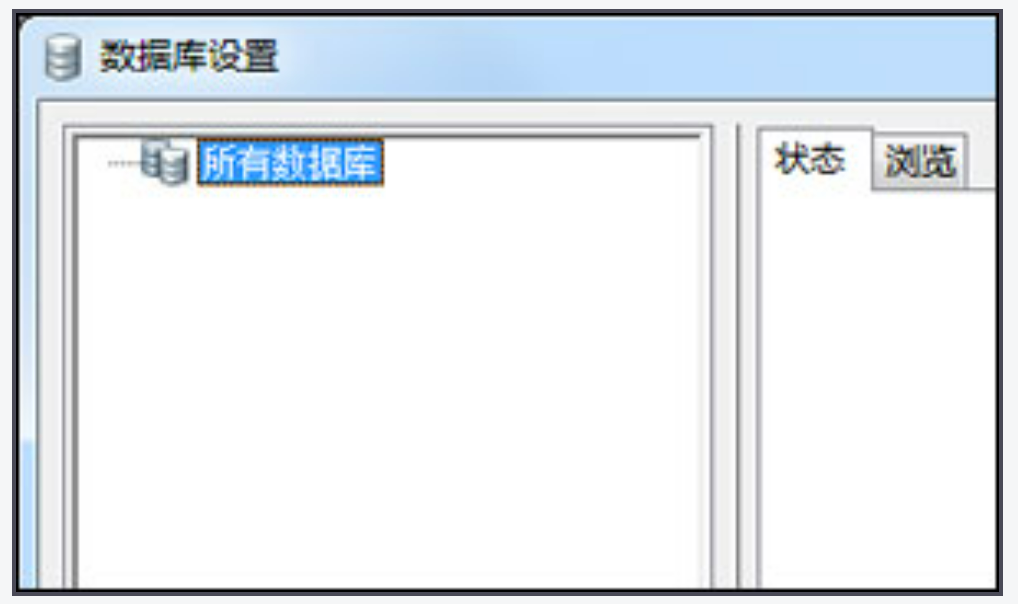
二、bartender软件怎么设置条码长度
条码是BarTender软件中非常常见的元素,广泛用于产品追踪、库存管理等场景。在实际使用中,用户可能需要根据具体需求调整条码的长度,以保证条码能够被准确扫描。以下是设置条码长度的步骤:
选择条码类型:在Bartender中,用户可以选择各种条码种类,如EANN、UPC、Code 128等。不同种类的条形码有不同的长度限制和格式。在设置条形码长度以前,顾客首先要确保选择适合的条形码种类。
调整条码长度属性:插入条形码后,点击选定条形码,开启其特性窗口。在窗口中,用户可见到条形码规格设定选项。用户可手动输入条形码的宽度和高度,用户可以根据要调整数值,以确保条形码在标签上有适度的长度。
设置自动调整功能:Bartender提供了一个方便的“自动调整”选项,可以根据条形码数据内容自动调整条形码的长度。客户只需点击特点窗口里的“自动调整长度”选项,Bartender将依据条形码中包含的字符数自动变更条形码总宽,以确保条形码能够完全表明,并能被条形码扫描器精准扫描。
注意条码标准::尽管用户可随意调整条码长度,但要注意的是,一些条码种类有严格的长度要求。比如,EAN-13条码的长度必须是13位,UPC-A条形码一定要12位。因而,在调整条形码长度时,顾客应确保定制的条形码符合相应规范,避免条形码无法正确识别。
通过这些步骤,用户可以在BarTender软件中灵活设置条码长度,确保条码能够适应不同的标签设计需求。
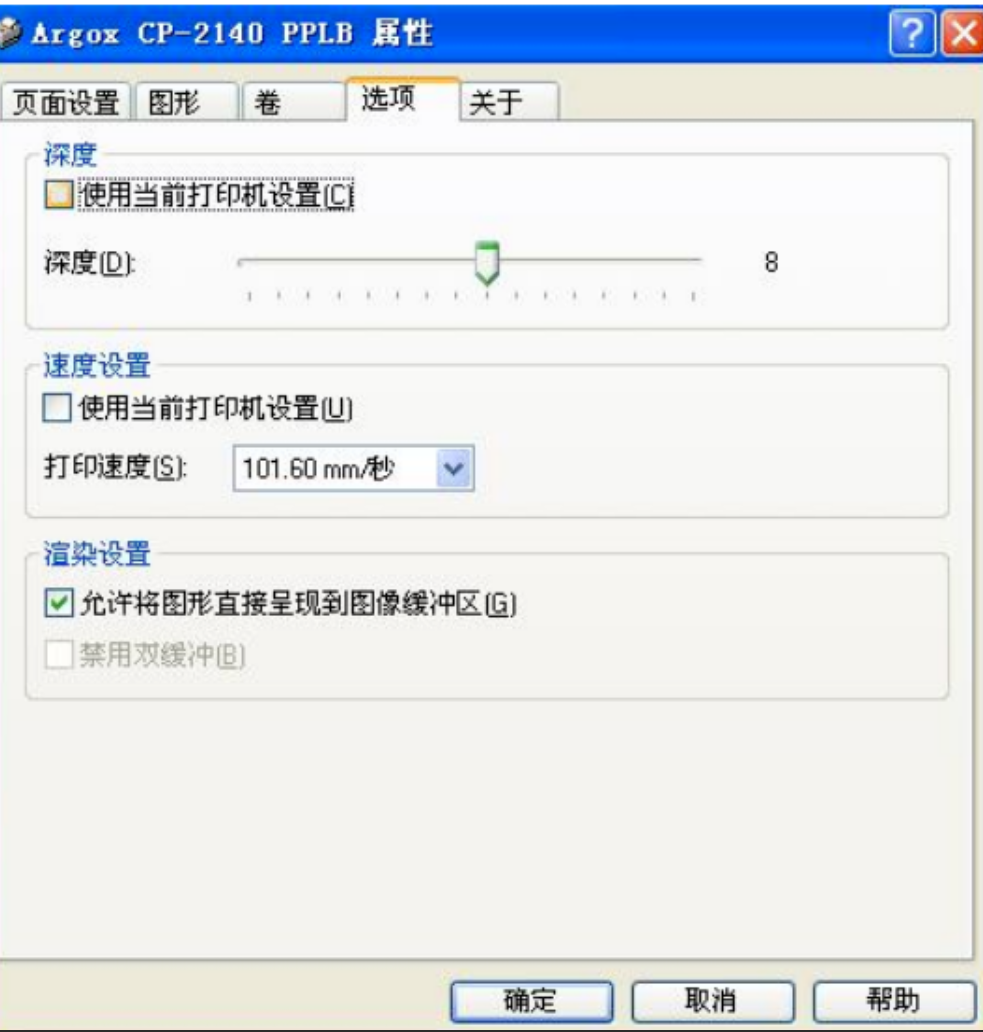
三、bartender打印图像模糊怎么办
除了图像不显示的问题外,许多用户在使用BarTender打印时可能会遇到图像模糊的情况。这通常是由于分辨率设置或打印机质量问题引起的。以下是常见原因及解决方案:
图像分辨率过低:在打印标签时,假如图像分辨率过低,打印时图像可能会变得模糊。为了避免这种情况,顾客应确保图像分辨率足够高(最少300 DPI)。在Bartender中再次导进高像素图像,可显著提高打印效果。
打印机分辨率设置不正确:部分打印机默认分辨率低,造成打印导出质量下降。用户可进到打印机设定,检查和提升打印分辨率。一般来说,300 DPI或600 DPI是一种常用的高品质打印选项。更改打印机的分辨率后,用户可再次尝试打印,以检查图像是否变得更加清楚。
图像大小不匹配:在规划标志时,如果强行将较小的图像放大到超过其原始规格,打印时图像品质可能会降低并变得模糊。解决方案是应用适度大小的图像,以确保图像的大小与设计里特殊打印比例一致。
打印机墨水或色带问题:有时图像模糊与打印机自身相关。查验打印机的油墨和色带是否耗光或有难题。如果采用热敏打印机,查验打印头是否应清洗拆换。维护良好的打印设备可以显著提升打印效果,确保图像的清晰度。
通过解决这些问题,用户可以确保BarTender软件中的图像打印效果清晰,避免模糊不清的现象。
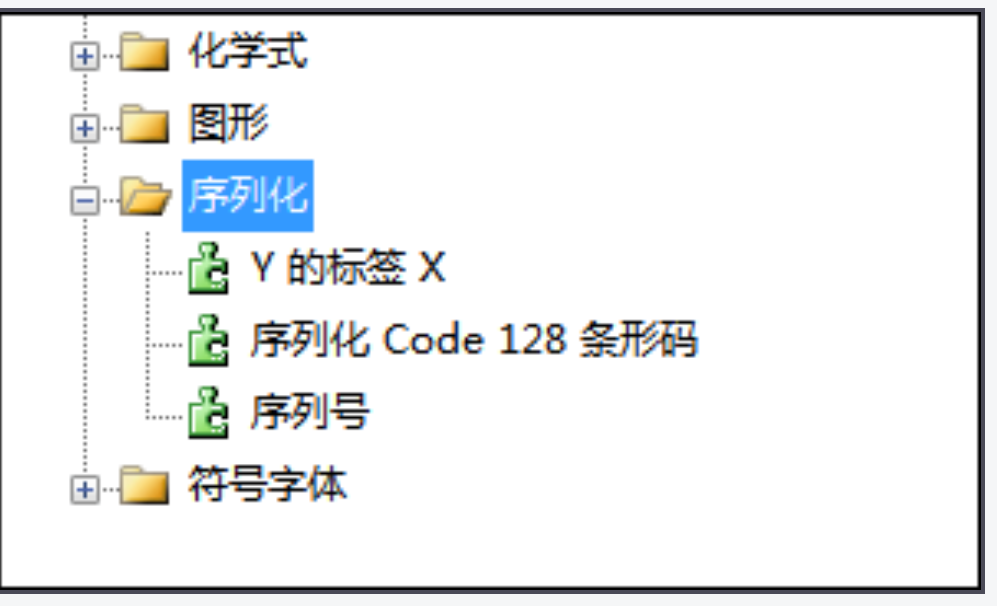
四、总结
以上就是关于“bartender软件打印出现图像错误?bartender软件怎么设置条码长度”的相关内容。通过本文的讲解,您可以有效解决BarTender在打印过程中出现的图像错误、模糊等问题,同时灵活设置条码长度,确保标签设计和打印的精确性与美观性。无论是图像导入、打印机设置还是条码调整,BarTender软件都为用户提供了丰富的功能选项,以满足不同场景的需求。
展开阅读全文
︾
标签打印软件下载 | 条码打印软件使用教程 | BarTender经典案例 | 隐私条款 | 网站地图 | 关于我们